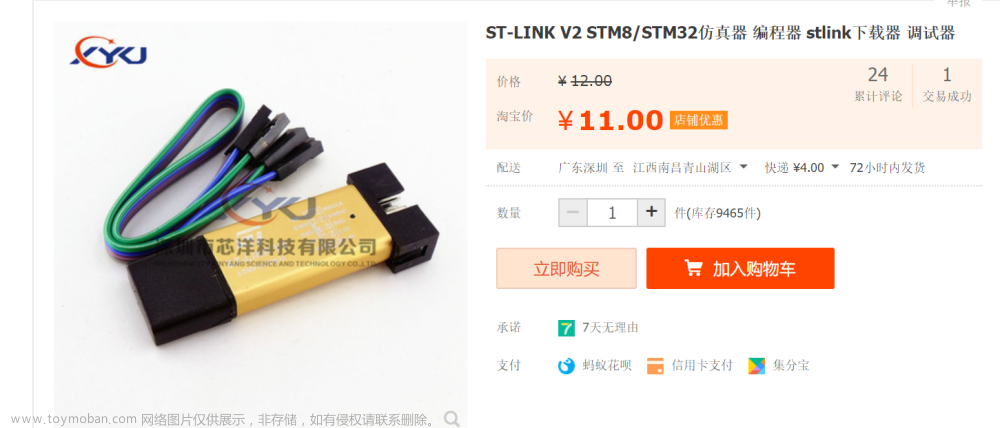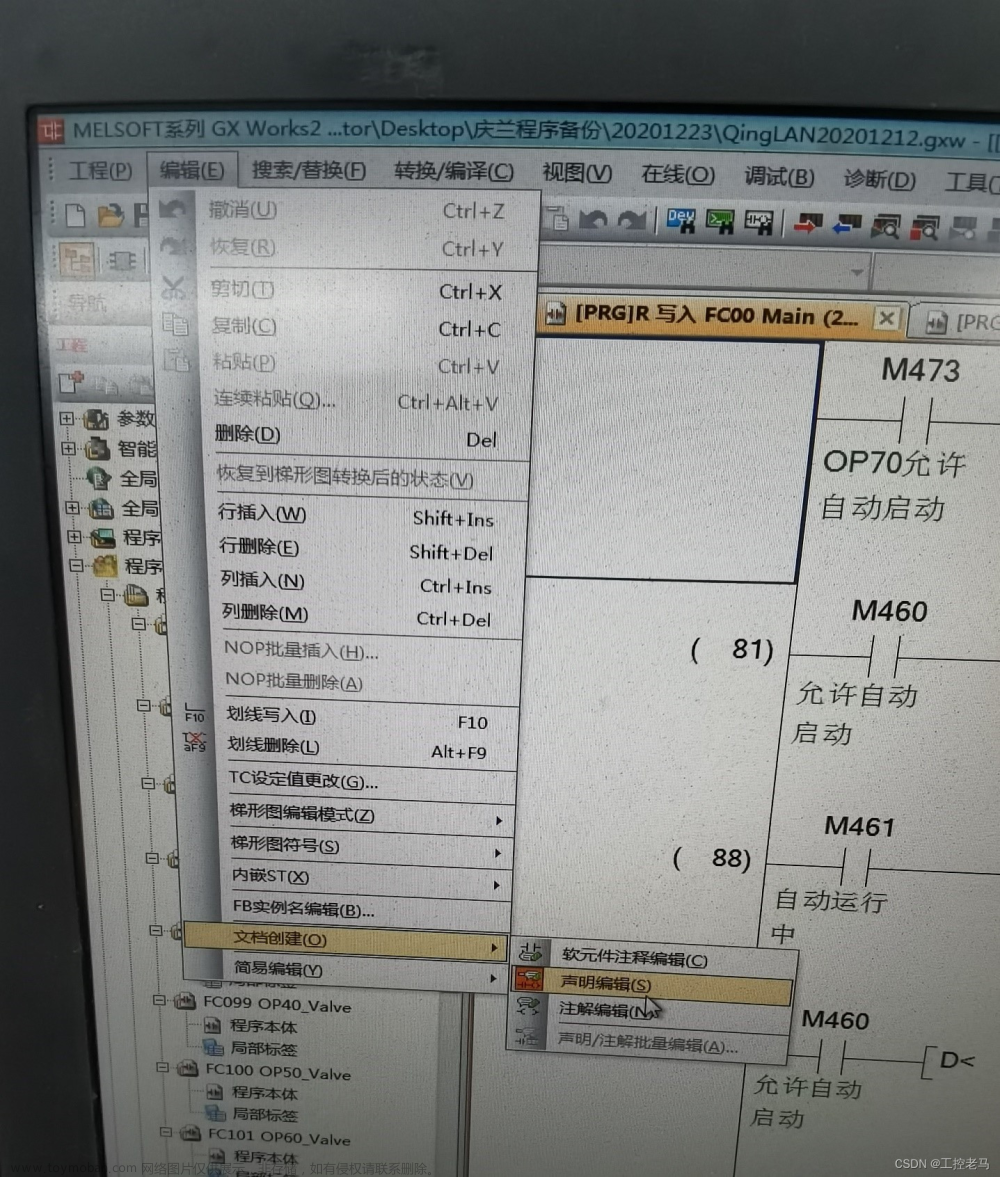目录
TCPTool概述
1 TCPTool简介
2 软件运行环境
3 软件安装
4 应用场景
5 软件主界面
TcpTool配置选项
1 设置软件界面风格
2 设置发送选项
3 设置接收选项
TCPTool基础操作
1 保存当前调试
2 打开历史调试
3 新建服务端
4 启动和停止服务端
5 新建客户端
6 连接服务端并调试
下载地址
TCPTool概述
1 TCPTool简介
TCPTool是一款通用的TCP调试工具,基于QT框架开发,可以运行在Windows、Linux和MacOS平台下,具备良好的跨平台能力。TCPTool调试工具无需安装,下载后解压就可以使用,是一款绿色的软件,易于部署和使用。可以广泛应用于调试设备、调试后台和调试协议等工作,也可用于学习TCP编程的用途。是TCP应用开发及调试工作必备的专业工具之一,可以帮助TCP通信项目的应用设计、开发、测试人员检查所开发的TCP通信应用软/硬件产品的数据收发状况,提高开发速度,降低调试复杂度,是TCP通信应用开发调试的得力助手。
主要特点:
- 软件界面简洁大方、易于使用;
- 绿色软件、解压使用、无需安装;
- 基于QT开发,具备良好的跨平台能力;
- 同时支持TCP服务端和客户端模式;
- 同时支持二进制发送和文本发送模式;
- 可以同时管理多个同时通信的服务端和客户端;
- 支持ASCII/HEX码数据发送,发送和接收的数据可以在十六进制码和ASCII码之间任意转换,支持发送和显示汉字;
- 可以通过输入框发送数据,也可以从文件数据源发送数据;
- 支持接收数据自动保存到文件;
- 支持任意间隔发送,循环发送;
- 自动保存历史发送记录,可以通过历史记录发送历史数据;
- 支持重放历史发送记录,把之前的历史数据按同样的频率发送
- 支持预定义发送数据集合,使用时选择就可以发送对应的数据命令
2 软件运行环境
可以运行在Windows、Linux和MacOS系统,兼容32位和64位环境。请下载与系统对应的压缩包
3 软件安装
无需安装,解压就可以使用
4 应用场景
TCP/IP是网络使用中最基本的通信协议,对互联网中各部分进行通信的标准和方法进行了规定,是网络协议的事实标准。互联网上的很多高层协议HTTP、FTP和WebSocket等都是基于TCP/IP。同时TCP/IP协议也是物联网通信的基础协议,很多设备都是通过TCP/IP和中央系统连接。TCPTool可以应用于如下的场景
- 诊断系统间的相互连通性
- 学习TCP/IP编程,使用调试工具模拟另一端的收发;
- 调试硬件设备,使用调试工具模拟上位机软件的收发和监测设备的发送报文
- 调试上位机软件,使用调试工具模拟下游设备和上位机软件的收发和监测上位机软件的报文
5 软件主界面
TCP调试助手的主要功能界面如下图所示,包括主界面及工具面板窗口各项功能构成。
主界面

工作区

TcpTool配置选项
1 设置软件界面风格
在菜单栏中点击视图,在弹出的子菜单中点击换肤,点击自己喜欢的皮肤,目前有上面图样子的经典白和下图的经典黑两个皮肤。

2 设置发送选项
1 设置发送数据类型
调试工具可发送的数据类型有 ASCII 文本字符串和 HEX 十六进制编码数据两种。在发送选项设置区中,可以选择数据发送编码类型。默认是以ASCII 码发送,选中按16进制选择框时,是以HEX 十六进制编码发送数据。
2 设置周期发送
调试工具发送数据的方式默认是点击一次就发送一次数据,在发送选项设置区中填写好周期间隔时间后,选中后面紧邻的自动发送,会按指定的时间间隔周期地发送发送区中的数据。
3 重放历史发送
调试工具可以按次序和时间间隔发送之前调试过程中发送的数据,在发送选项设置区中选择之前调试工作保存的报文文件,选中后面紧邻的重放发送。
4 发送预编辑数据模板
用MessageEditor把调试过程中经常用到的发送数据预先编辑好模板文件,在发送选项设置区中点击加载命令文件,左边的组合下拉框中会出现预先编辑好的命令。选择要发送的命令,该命令对应的发送数据会出现在发送内容区中,可以修改或者直接点击发送。
3 设置接收选项
1 设置接收数据类型
调试工具可以按 ASCII 文本字符串和 HEX 十六进制编码两种方式来解析接收到的数据。在接收选项设置区中,可以选择数据接收编码类型。默认是以ASCII 码解析,选中按16进制选择框时,是以HEX 十六进制编码解析数据。
2 设置显示接收到发送出的数据
调试工具的数据报文区可以同时显示接收到的数据和发送出去的数据,默认会同时显示发送和接收到的数据。不需要显示接收数据时,可以取消勾选接收报文选项。取消勾选发送报文选项,则不再显示发送的数据报文。
3 设置暂停显示
默认设置时,调试工具会把接收到和发送出去的报文实时地输出到报文区域中,并调整阅读位置到最新一条数据。在需要分析一条或者多条报文时,会希望固定阅读位置。点击暂停显示按钮,可以暂时不向报文区域写入实时数据。同时按钮变为继续显示,点击继续显示会把之前的报文和新报文实时地写到报文区域中。
4 存为文件
点击保存按钮会把当前报文区中显示的内容保存到一个文件中去,内容和报文区中内容一致。
5 实时保存
开启实时保存功能后,调试工具会把接收到和发送出去的报文实时地存到文件中,即使清空了报文区中的内容也不会影响到文件中已经保存的数据。同时该文件可以作为发送功能中重放历史发送数据源,重放功能会以相同的时间间隔重放实时文件中的发送数据。
TCPTool基础操作
1 保存当前调试
点击文件菜单中的保存菜单,可以保存当前的调试会话,该会话会记录当前调试的连接配置,建立了哪些个TCP服务端和客户端的信息。
2 打开历史调试
点击文件菜单中的打开菜单,可以打开之前保存的调试会话,调试工具载入上次调试的配置参数,可以快速建立好调试配置。
3 新建服务端
点击编辑菜单中的新建服务端菜单,打开新建服务端窗口。选择需要绑定的服务端IP地址和监听端口后点击确定。返回程序主界面,在项目视图的服务端节点下有刚新建好的TCP服务子节点。
关于网络地址,典型地一个网卡连接到一个网络会有一个网络地址,在系统中安装了虚拟机等软件后,会出现一些虚拟的网络地址,此外系统中还有两个特殊的网络地址,127.0.0.1环回地址和0.0.0.0未绑定地址。服务端套接字和具体网络地址绑定后,只能接受该网段的网络连接。但是0.0.0.0比较特殊,TCP服务端用0.0.0.0网络地址绑定后,可以接受客户端用本机所有网络地址发过来的连接请求;此外如果A子网IP和0.0.0.0都侦听了5000端口,客户端用A子网IP地址和5000端口向服务端发起连接,服务端会把这个连接优先A子网地址的服务接收连接。TCP服务端用127.0.0.1网络地址绑定后,只能接受客户端用127.0.0.1请求的连接。
4 启动和停止服务端
编辑菜单中的启动和停止子菜单,可以分别控制TCP服务端的启动和停止。在TCP服务端启动后,当有TCP客户端连接到该服务端后,项目视图的服务端节点下会新建一个客户端连接子节点。双击该子节点可以在右边工作区中打开该连接会话,在工作区中可以关闭连接和收发通讯数据。
5 新建客户端
点击编辑菜单中的新建客户端菜单,打开新建客户端窗口。输入TCP服务端的地址和监听的端口,点击确定。返回程序主界面,在项目视图的客户端节点下有刚新建好的TCP客户子节点。
6 连接服务端并调试
编辑菜单中的连接和断开子菜单,可以控制TCP客户端的连接和断开。在项目视图右边的工作区中,客户端Tab工作区中也可以控制TCP客户端的连接和断开。点击连接,在TCP连接后,可以发送和接收报文数据。文章来源:https://www.toymoban.com/news/detail-740858.html
下载地址
链接:https://pan.baidu.com/s/1grubWJlF8CtKGrcVsEvO5Q 提取码:4lkt文章来源地址https://www.toymoban.com/news/detail-740858.html
到了这里,关于TCP调试工具使用说明的文章就介绍完了。如果您还想了解更多内容,请在右上角搜索TOY模板网以前的文章或继续浏览下面的相关文章,希望大家以后多多支持TOY模板网!